YouTube jedna je od najčešće korištenih video stranica na svijetu i veliki broj videozapisa na koje hrlimo u središtu platforme oko glazbe koja pokreće naš život. Bez obzira jeste li pretplaćeni na uslugu strujanja glazbe ili ne, velika je vjerojatnost da ste na YouTubeu pronašli tu jednu pjesmu to vam je zapelo u glavi, ili da pogledate naslovnicu nekog nadolazećeg umjetnika ili da pogledate najnoviju nevjerojatnu glazbu video.
YouTube sada koristi svoj jedinstveni neusporediv odabir glazbe i glazbenih video spotova kako bi ponudio potpuno preuređeni YouTube Music, glazbena aplikacija koja donosi najbolju glazbu na najpopularnijoj video platformi na svijetu zajedno s tradicionalnim albumom i pjesmama vrhunskih izdavačkih kuća.
A budući da sve to pokreće YouTube, postavljanje je gotovo sramotno jednostavno.
- Kako postaviti YouTube Music
- Kako pretraživati glazbu u YouTube Musicu
- Kako upravljati načinima reprodukcije u YouTube Music
- Kako dodati pjesmu u biblioteku YouTube Music
- Kako dodati album u biblioteku YouTube Music
- Kako stvoriti popis za reprodukciju u YouTube Glazbi
- Kako YouTube Music učiniti primarnom glazbenom uslugom u Google Asistentu
Prvo ga preuzmite
Nova YouTube Music trenutno je dostupna samo u pet zemalja:
- NAS.
- Australija
- Novi Zeland
- Meksiko
- Južna Korea
Ako ste u nekoj od tih zemalja, možete krenuti prema Trgovina Play za preuzimanje aplikacije i započnite pomoću sljedećih uputa.
Preuzmite YouTube Music (besplatno)
Kako postaviti YouTube Music
Ljepota YouTube Glazbe je u tome što je povezana s istom poviješću pretraživanja i gledanja na YouTubeu koju ste stvorili tijekom svog Googlea račun - što je za većinu nas starije od desetljeća - YouTube Music vas zapravo ne treba pitati koje izvođače volite ili koje ste žanrove u. To već zna. U stvari, čak i ako nikada prije niste koristili YouTube Music, za većinu korisnika koji prvi put otvaraju YouTube Music zaista će se tražiti samo nekoliko stvari:
- Ako još niste pretplaćeni na YouTube Music, Google Play Music ili YouTube Premium, Google će vas pitati želite li započeti besplatno 30-dnevno probno razdoblje YouTube Music Premium.
-
Ako uopće nemate povijesti na YouTubeu - ili ste nedavno izbrisali povijest na YouTubeu, bit ćete upitani želite li to reći YouTube glazba koju izvođači volite kako bi YouTube mogao početi preporučivati glazbu prema vašem ukusu, a ne samo prema onome što želite popularan:
- Dodirnite Idemo.
- Dodirnite umjetnici koje biste željeli slijediti.
- Dodirnite Gotovo.
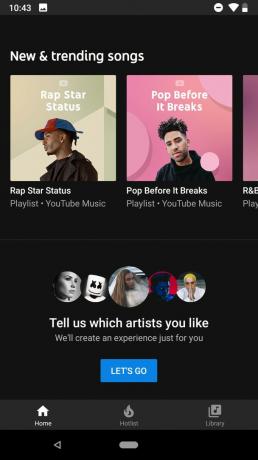
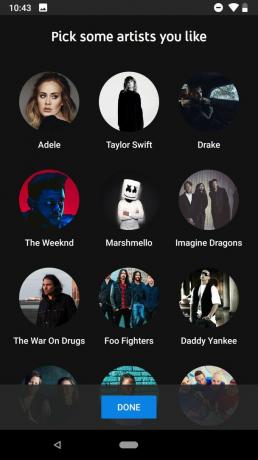

- Bez obzira jeste li besplatan ili plaćeni korisnik, YouTube će zatražiti pristup vašoj lokaciji kako bi to učinio ponuditi prijedloge temeljene na aktivnostima, poput energične glazbe u teretani ili smirujuće glazbe u zračna luka. Dodirnite Dopustite ako želite dobiti preporuke temeljene na aktivnostima na kartici Početna usluge YouTube Music.
Odmah će vam se ponuditi mnoštvo predloženih popisa za reprodukciju na temelju vaših postavki izvođača, vaše povijesti na YouTubeu, vaše lokacije i najnovijih glazbenih trendova na YouTubeu. Odavde možete odabrati nešto na kartici Početna za reprodukciju ili krenuti u potragu za bilo kojim ušnim crvom koji vam je trenutno zapeo u glavi.
Kako pretraživati glazbu u YouTube Musicu
Pretraživanje je nešto što Google čini bolje od bilo koga kad se tome posveti i zasigurno su se potrudili u YouTube Musicu. Kada dodirnete tu ikonu pretraživanja u gornjoj traci aplikacije YouTube Music, možete pretraživati pjesme, izvođače, albume i glazbene videozapise, ali to je zapravo tek početak.
- Dodirnite mikrofon na desnom rubu trake za traženje i izdvojite neke tekstove. Pjevajući "Oh, dušo, daj mi još jednu priliku" odmah je nastao Jacksonov 5 "I Want You Back".
- Zatražite pjesmu iz određenog filma. Zatražite "pjesmu iz Velikog heroja 6", a Immortals by Fall Out Boy na vrhu će rezultata pretraživanja, a zvučni zapis filma niže će biti u rezultatima.
-
Potražite suradnje imenovanjem umjetnika. "Ta pjesma s Lin-Manuelom Mirandom i Jennifer Lopez" rezultirala je "Love Make The World Go Round" i "Skoro poput molitve", glazbenim ekipama koje su radili u dobrotvorne svrhe u posljednje dvije godine.


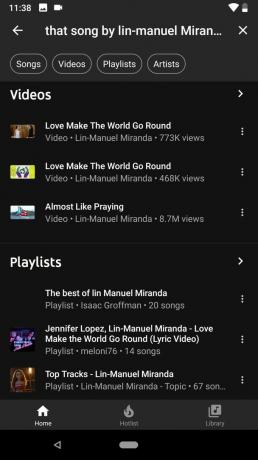
Čini se da YouTube Music još uvijek nema jednu značajku pretraživanja, a raspršuje melodiju za nju, što je gadno jer se nekada ne možemo sjetiti tekstova, već samo melodije. Pretpostavljam da je to ono zbog čega Shazam još uvijek postoji.
Kako upravljati načinima reprodukcije u YouTube Music
Zasloni za reprodukciju na YouTube Music malo se razlikuju od tradicionalnih glazbenih aplikacija. Na glavnom zaslonu reprodukcije vidjet ćete prekidač na gornjoj traci; ovo je prekidač koji prebacuje između reprodukcije video zapisa i reprodukcije samo zvuka. To vam omogućuje da se prebacujete naprijed-natrag ako naiđete na videozapis na postaji ili popisu za koji želite gledati videozapis, poput potpuno slatkog glazbenog spota ili videozapisa s tekstom. S lijeve strane podataka o pjesmi nalazi se ikona s informacijama koja će izvući brze veze do izvođača i albuma za pjesmu. Desno je ikona izbornika s tri točke pomoću koje možete dodati pjesmu koja se trenutno reproducira u vašu biblioteku, popis pjesama ili pokrenuti radio postaju pjesme.
Pitate se gdje su gumbi za preslikavanje i ponavljanje?
Prijeđite prstom prema gore na glavnom prozoru reprodukcije i kontrole će se pomaknuti prema gore kako bi se smjestile na minijaturu samo video / audio, otkrivajući red ispod zaslona za reprodukciju. Gumb za ponavljanje pojavit će se između reda čekanja i videozapisa koji se trenutno reproducira, zajedno s gumbom za nasumično reproduciranje prilikom preslušavanja popisa pjesama ili albuma. Na postajama, poput pjesama koje započinju kad dodirnete rezultat pretraživanja, nasumično reproduciranje nije dostupno, jer su stanice uvijek naključno.
Bez obzira na to što slušate, dostupan je Repeat One ili "Listen on repeat", što je sjajna vijest za nas koji ćemo pjesmu slušati 30 puta zaredom dok učimo tekst. Ako dodirnete nasumično miješanje na albumu ili popisu za reprodukciju, možete gledati kako se pjesme miješaju uz lijepu malu animaciju.
Kako dodati pjesmu u svoju glazbenu biblioteku YouTube (dodati u pjesme koje vam se sviđaju)
Ako želite pjesmu u svojoj knjižnici, dodavanje u vašu biblioteku jednostavno je poput pritiskanja gumba za palac u prozoru za reprodukciju. Svaka pjesma na koju dodate palac dodaje se u vašu biblioteku na popisu za reprodukciju "Sviđaju vam se pjesme". Ako u biblioteku želite dodati pjesmu koju trenutno ne svirate, lako je i to učiniti.
- Dodirnite ikona izbornika s tri točke pored pjesme u rezultatu pretraživanja, popisu ili albumu koji želite dodati u svoju biblioteku.
-
Dodirnite Dodaj u pjesme koje im se sviđaju.

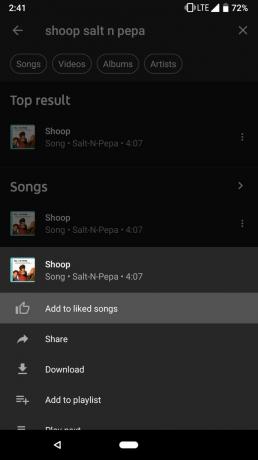

Dodavanje pojedinačnih pjesama u biblioteku dobro je za singlove i YouTube videozapise koji nisu dio tradicionalne glazbe albumu, ali ako vam se sviđa više pjesama u albumu, možete dodati cijeli album u svoju biblioteku kako biste ih olakšali pronaći.
Kako dodati album u biblioteku YouTube Music
Dodavanje albuma u vašu biblioteku gotovo je lakše od dodavanja pjesme ili popisa za reprodukciju, a iako se dostupnost albuma čini neobično mršavom za neke izdavačke kuće trenutno očekujemo da će stvari postati konzistentnije kako se YouTube Music nastavlja uvoditi i uspostavljati sebe.
- Dodirnite album koju želite dodati bilo iz rezultata pretraživanja ili sa stranice izvođača.
-
Dodirnite Dodaj u knjižnicu između omota albuma i ikone albuma za preuzimanje.


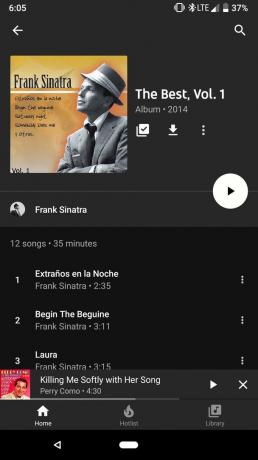
Kako pratiti izvođača na YouTube Musicu
Ako volite izvođača i želite čuti kada izdaju nove albume ili prenose nove videozapise, možete ih pratiti, baš kao i bilo koji glazbeni kanal na koji ste se pretplatili na YouTubeu tijekom godina.
- Dodirnite umjetnik želite slijediti u popisu albuma ili u rezultatima pretraživanja.
-
Dodirnite Pretplatite se.

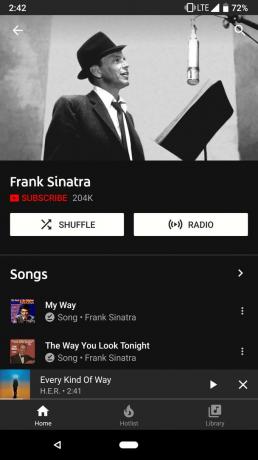
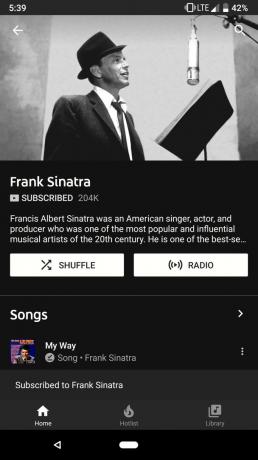
Pretplatom na izvođača pretplatit ćete se i na njegov kanal u glavnoj aplikaciji YouTube, tako da ćete moći pratiti njihov najnoviji sadržaj u bilo kojoj aplikaciji.
Kako stvoriti popis za reprodukciju u YouTube Glazbi
Ako album ili postaja ne dobiju željenu kombinaciju, možete stvoriti vlastiti popis pjesama u YouTube Musicu, a njihova izrada je brza. Popisi za reprodukciju koje izradite u YouTube Musicu vidljivi su u glavnoj aplikaciji YouTube, a popisi koji sadrže videozapise koji ispunjavaju uvjete pojavljuju se u aplikaciji YouTube Music. Dok novo sučelje radne površine YouTube Music ne bude dostupno, uređivanje popisa za reprodukciju na računalu dostupno je samo putem uobičajene web stranice YouTube.
- Dodirnite ikona izbornika s tri točke pored pjesme u rezultatu pretraživanja, popisu ili albumu koji želite dodati u svoju biblioteku.
- Dodirnite Dodaj na popis za reprodukciju.
-
Dodirnite Izradite novi popis za reprodukciju.

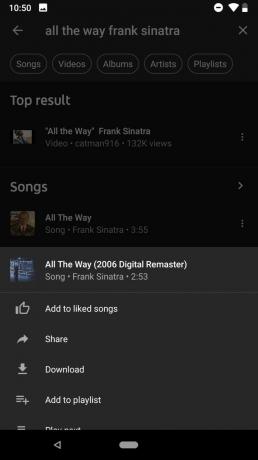

- Ime svoj novi popis za reprodukciju.
- Odaberite a razina privatnosti za svoj novi popis za reprodukciju.
- Javnost popisi za reprodukciju svima su vidljivi i dostupni putem pretraživanja YouTubea i YouTube glazbe. Javni popisi za reprodukciju također su vidljivi na vašem javnom YouTube profilu.
- Nenavedeno popisi za reprodukciju drugi su vidljivi samo putem URL-a za dijeljenje. Ne pojavljuju se u pretraživanjima ni na vašem javnom YouTube profilu.
- Privatni popisi za reprodukciju vidljivi su samo vama. To je ono što ćete željeti odabrati za svoju kombinaciju Guilty Pleasures.
-
Dodirnite Stvoriti za stvaranje popisa pjesama i dodavanje prve pjesme.
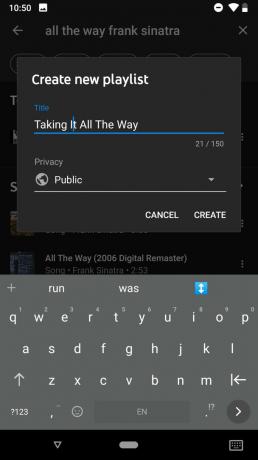
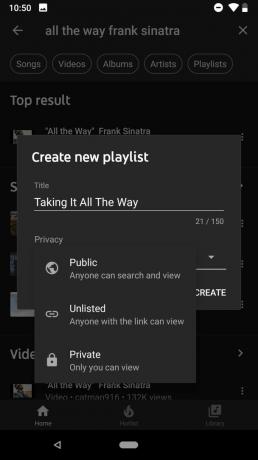
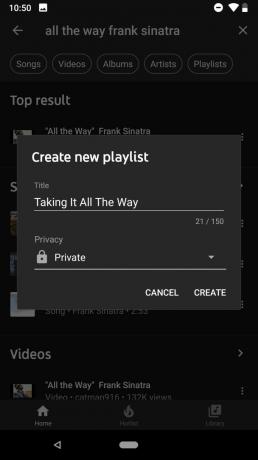
Nakon izrade popisa za reprodukciju, možete dodavati pjesme, uklanjati pjesme i uređivati popis pjesama na YouTube Music, glavnoj YouTubeovoj aplikaciji, YouTubeovom web mjestu, a uskoro i na novom web mjestu YouTube Music.
Kako YouTube Music učiniti primarnom glazbenom uslugom u Google Asistentu
Među mnogim uslugama koje Google Asistent može kontrolirati, glazba je možda jedna od najvažnijih. Zadana glazbena usluga u Google asistentu upotrebljavat će se svaki put kad od Googlea zatražite pjesmu, popis pjesama ili album. Ako ćete isprobati YouTube Music, trebali biste ga postaviti kao zadanog davatelja glazbe da biste mogli vidjeti koliko dobro odgovara na vaše zahtjeve i naredbe, posebno s albumima i fancy pretraživanjem YouTube Musica vještine.
- Otvori Aplikacija Google Home.
-
Dodirnite izbornik (ikona s tri retka) u gornjem lijevom kutu zaslona.


- Dodirnite glazba, muzika.
-
Dodirnite YouTube Music.


Tvoj red
YouTube Music prilagodba je tradicionalnih glazbenih usluga, ali zahvaljujući Googleovoj vještini pretraživanja i iskrenosti neobična predviđanja i preporuke, navikavanje na najnoviju Googleovu glazbenu uslugu trebalo bi biti jednako bezbolno moguće. Ako imate još pitanja o novoj aplikaciji, postavite ih u komentarima, a mi ćemo im pokušati odgovoriti u kontinuiranom pokrivanju YouTube glazbe.

Ovo su najbolje bežične slušalice koje možete kupiti po svakoj cijeni!
Najbolje bežične slušalice su udobne, zvuče sjajno, ne koštaju previše i lako se stave u džep.

Sve što trebate znati o PS5: Datum izlaska, cijena i još mnogo toga.
Sony je službeno potvrdio da radi na PlayStationu 5. Evo svega što o tome zasad znamo.

Nokia lansira dva nova proračunska Android One telefona ispod 200 dolara.
Nokia 2.4 i Nokia 3.4 najnoviji su dodaci proračunskoj liniji pametnih telefona tvrtke HMD Global. Budući da su oba Android One uređaja, zajamčeno će dobiti dva glavna ažuriranja OS-a i redovita sigurnosna ažuriranja do tri godine.

Začinite svoj pametni telefon ili tablet najboljim paketima ikona za Android.
Mogućnost prilagodbe uređaja fantastična je jer pomaže da vaš uređaj učinite još više „svojim“. Snagom Androida možete koristiti neovisne pokretače za dodavanje prilagođenih tema ikona i to su samo neke od naših omiljenih.
